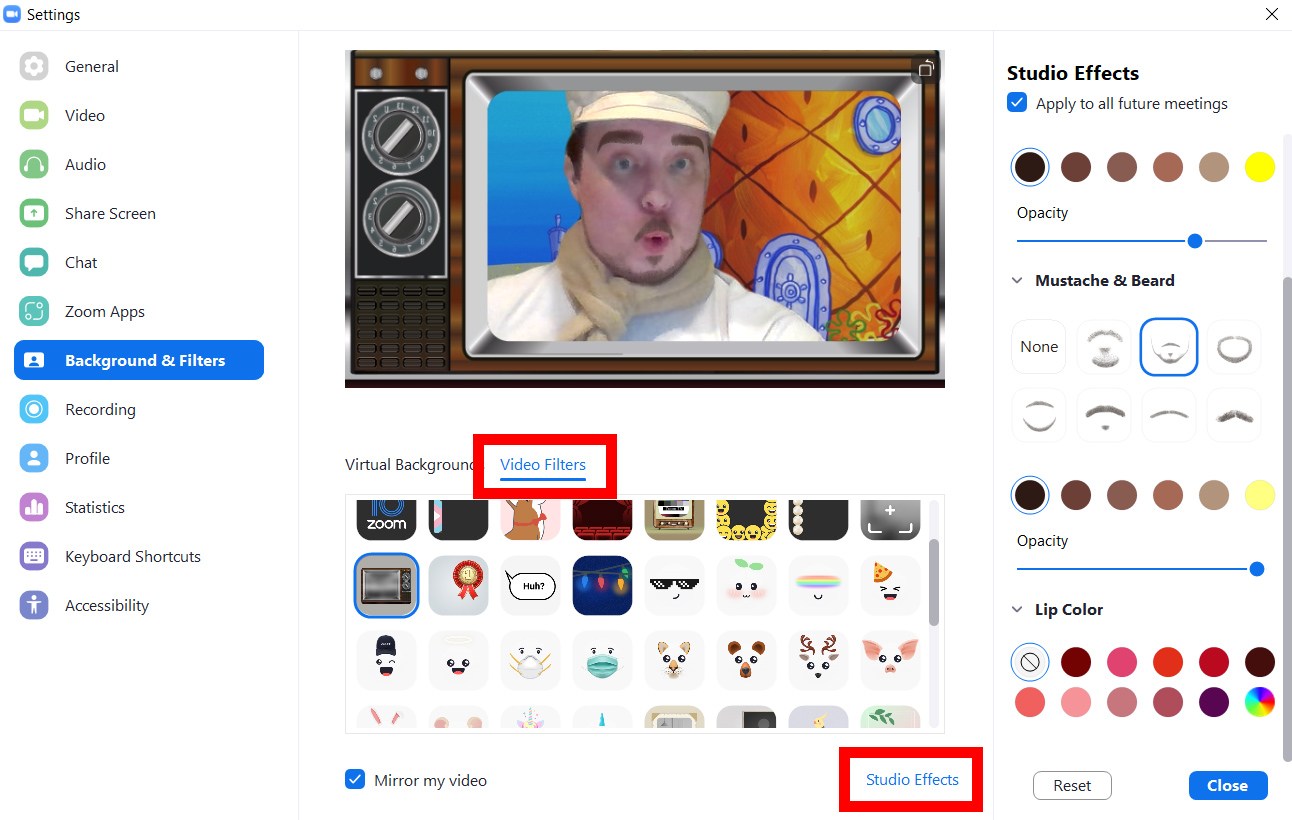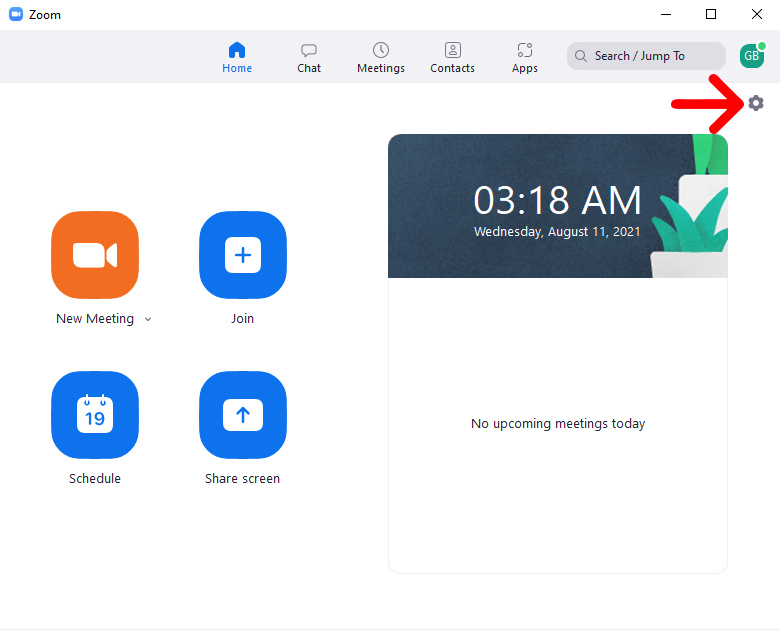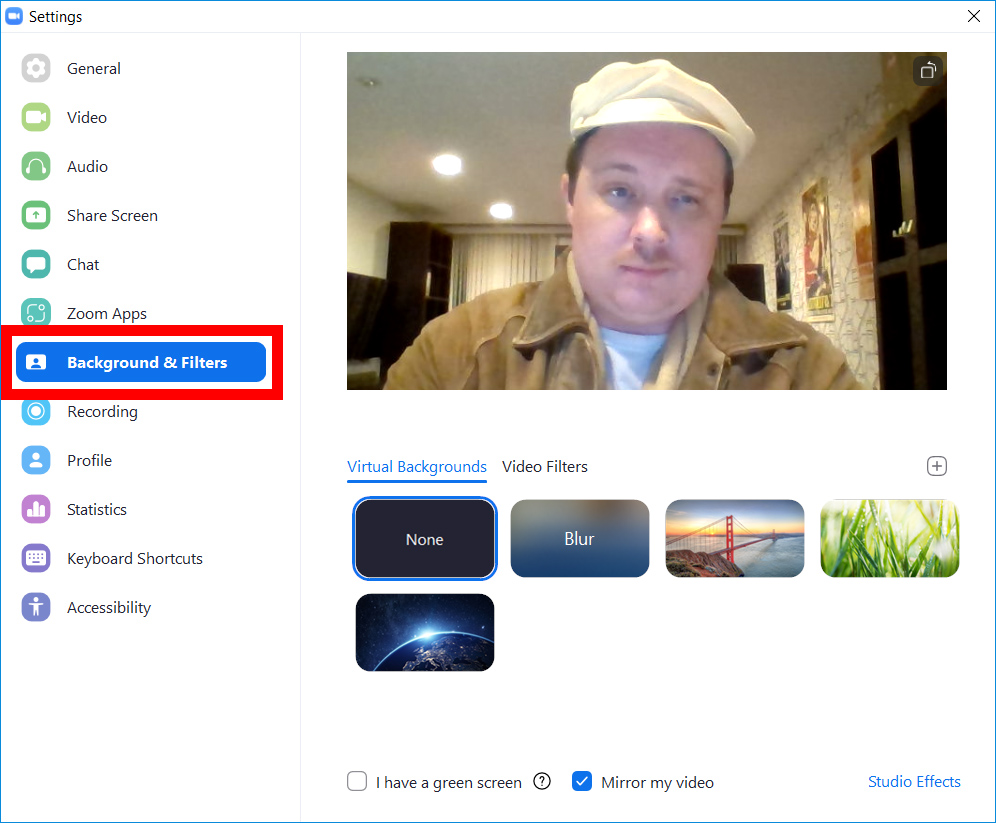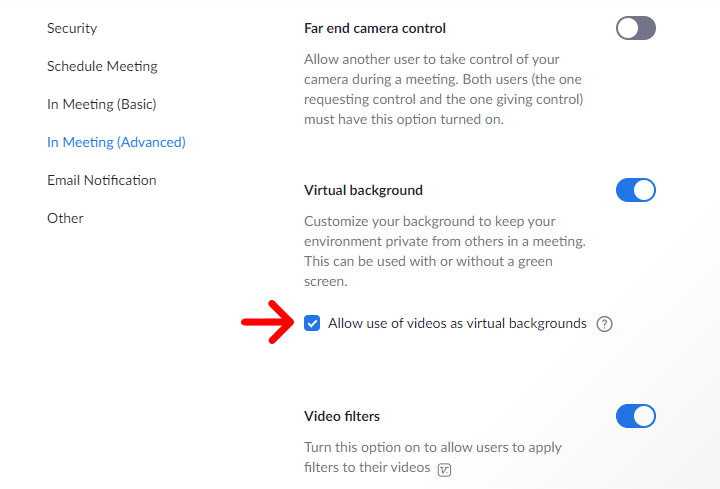Scii kiel ŝanĝi vian fonon en Zoom estas preskaŭ necesa nuntempe. Ĉi tiu funkcio ne nur helpas vin kaŝi vian senordan ĉambron, sed ĝi ankaŭ donas al vi ion amuzan por paroli dum viaj renkontiĝoj. Jen kiel aldoni virtualan fonon pri Zoom, antaŭ kaj dum la renkontiĝo, kaj kiel uzi videofiltrilojn kaj studio-efektojn por plue personecigi vian videon.
Kiel aldoni virtualan fonon antaŭ via renkontiĝo ĉe Zoom
Por aldoni fonon al Zoom, malfermu la labortablan apon kaj alklaku la ilan-ikonon en la supra dekstra angulo. tiam elektu Fono kaj filtriloj de la maldekstra flanka kolumno. Fine, elektu bildon aŭ alklaku la plus-signon > aldonu bildon Por alŝuti vian propran fonon.
- Malfermu la labortablon Zoom kaj ensalutu. Se vi ne jam havas labortablon, vi povas elŝuti ĝin de Zoom Jen .
- Poste alklaku la ilan-ikonon en la supra-dekstra angulo de la fenestro.
- Poste elektu Fono kaj filtriloj . Vi povas trovi ĉi tion en la maldekstra flanka kolumno.
- Fine, elektu virtualan fonon el unu el la defaŭltaj Zoom-bildoj aŭ alklaku la plus-signon por alŝuti vian propran.
Vi povas elekti Malklarigi por malklarigi la fonon sen ŝanĝi ĝin, sed ĝi ankaŭ malklarigos ajnajn objektojn kiuj estas tro proksimaj aŭ malproksime de la fotilo, inkluzive de tiuj, kiujn vi tenas.
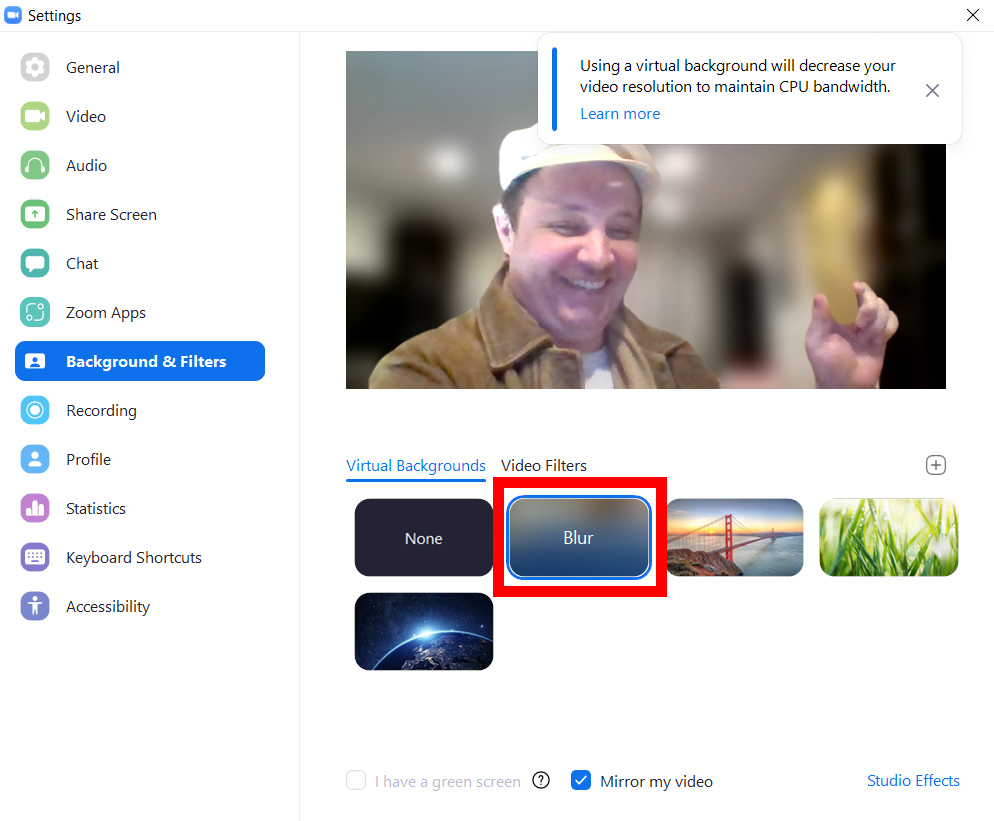
Kvankam Zomo ne donas al vi multajn defaŭltajn fonojn, vi povas uzi iun ajn el viaj propraj fotoj anstataŭe. Por fari tion, alklaku la plus-signon ĉe la dekstra flanko de la zoma fenestro. Tiam klaku aldonu bildon kaj elektu bildon el viaj dosieroj.
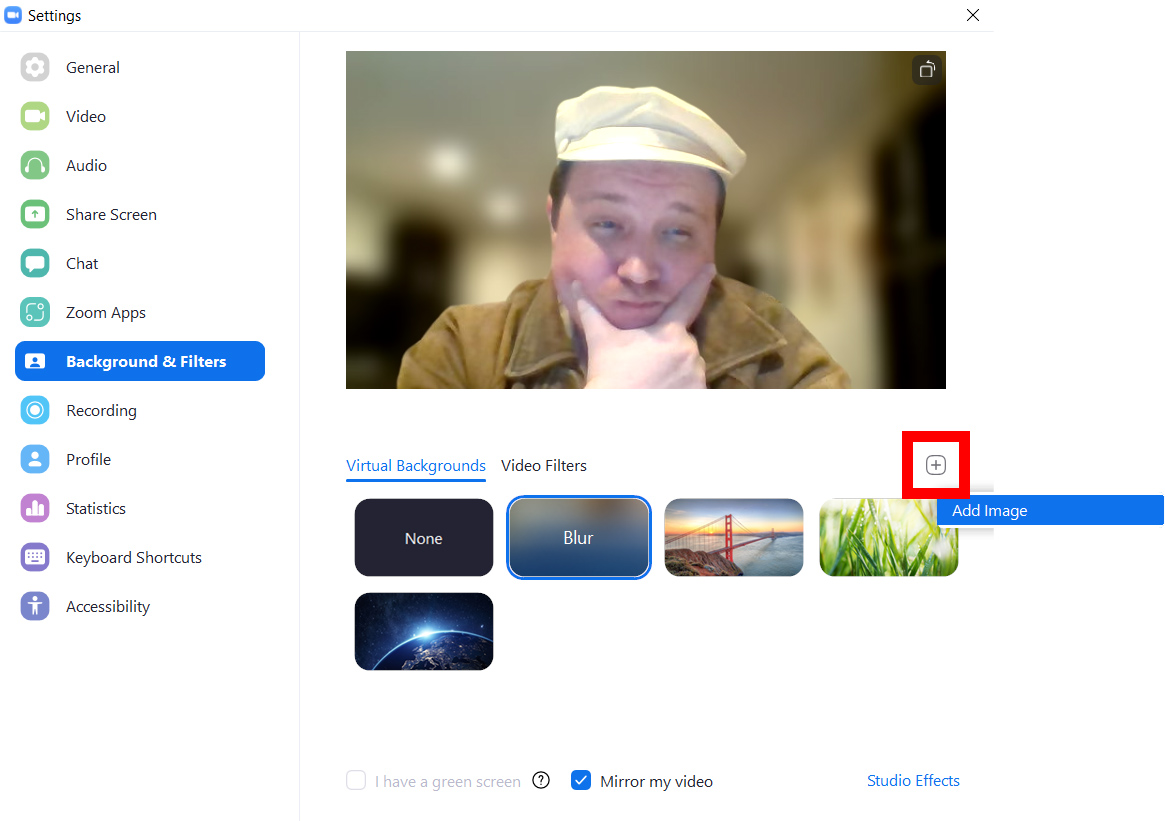
Post kiam vi aldonas bildon al Zoom, elektu ĝin por ŝanĝi vian fonon. Vi povas aldoni plurajn bildojn por uzi kiel tapetojn, kaj ili ĉiuj estos tie la venontan fojon kiam vi malfermos la apon.
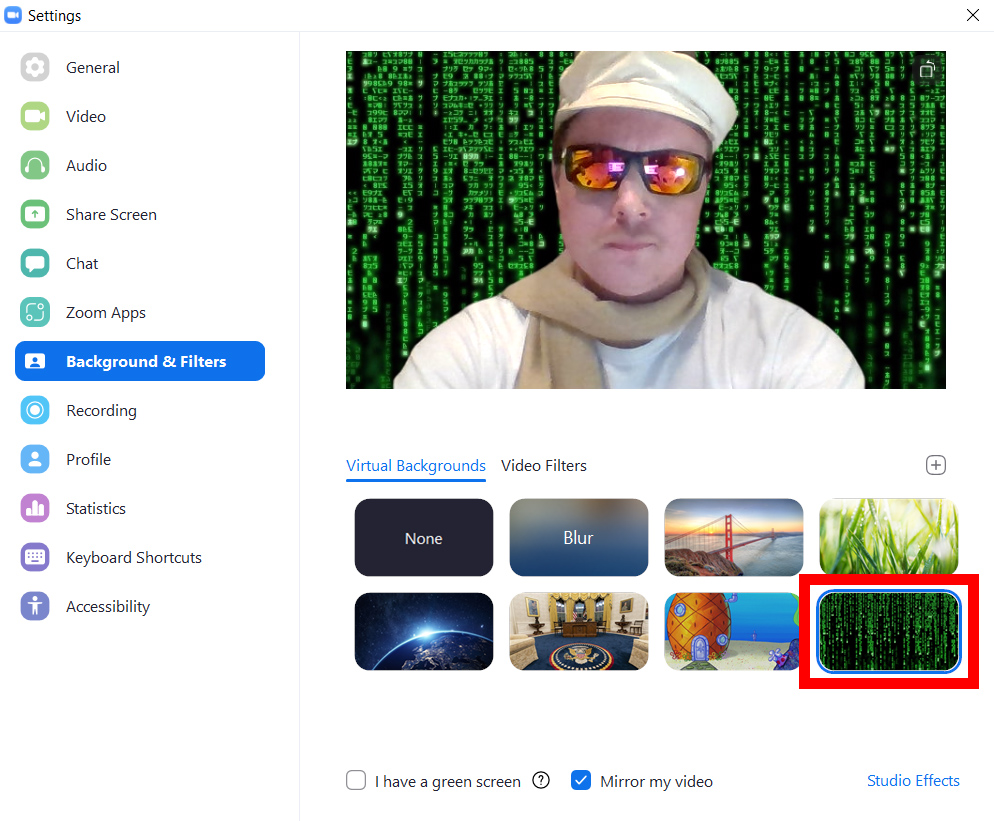
Noto: Se via tapeto ne funkcias ĝuste, kaj ĝi aŭ sangas sur viaj vestaĵoj aŭ estas malplenaj spacoj, provu malmarki la skatolon apud Mi havas verdan ekranon.
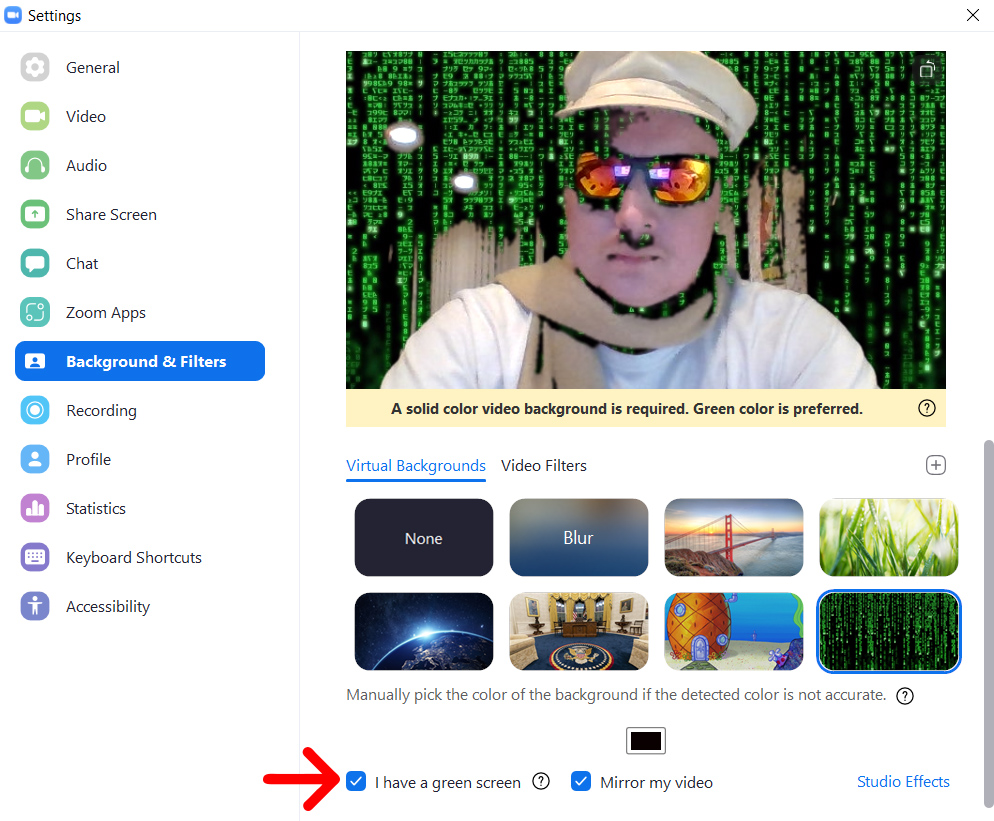
Ĉi tiu skatolo devas esti markita nur se vi sidas antaŭ muro aŭ unu solidkolora papero (verda fono estas plej bona). Poste alklaku la kolorkeston supre video flip Mia kaj alklaku la koloron, kiun vi volas forigi el via fono per via kursoro.
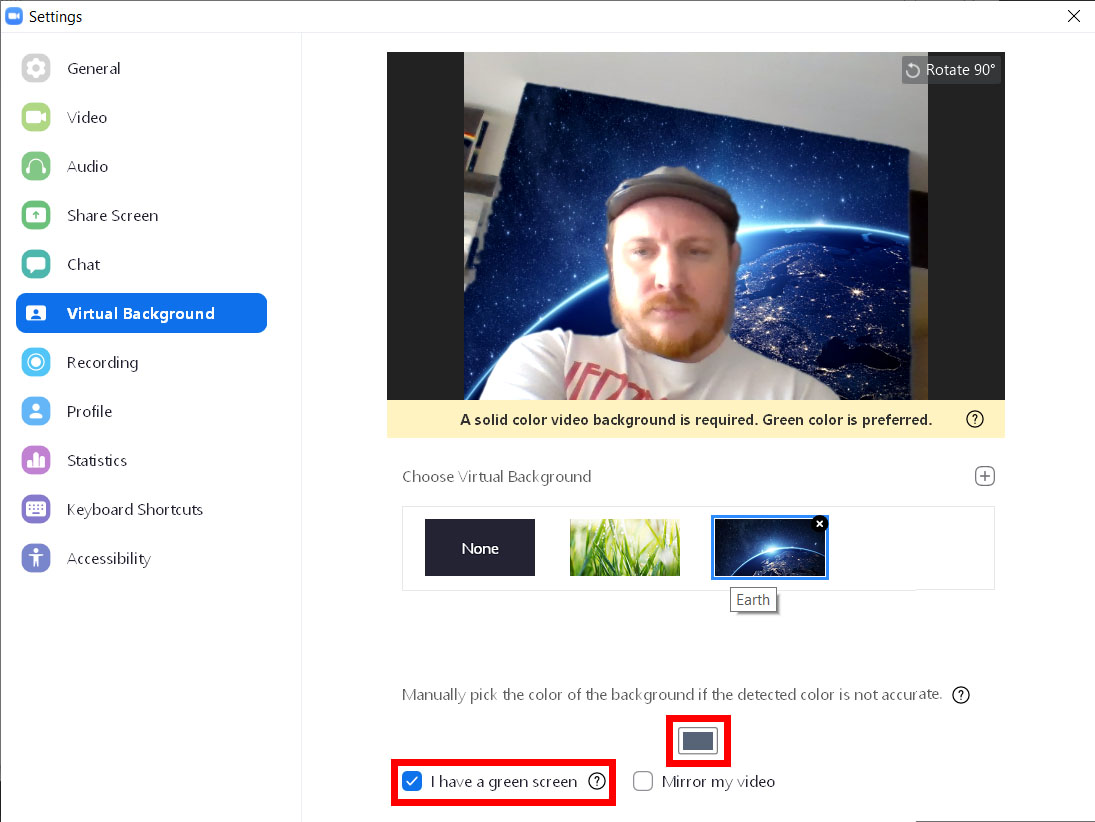
Klakante ĉi tiun skatolon ŝlosos la kursoron en via videofenestro. Post kiam vi klakas sur parto de via fono, ĉio en via video proksime de tiu koloro estos anstataŭigita per la zoma fono, kiun vi elektis.
Sekve, vi ne volas porti ajnajn vestojn la saman koloron kiel via fono, aŭ alie ĝi malaperos. Por plej bonaj rezultoj, la fono ankaŭ devus esti hela kaj egale lumigita.
Kiel aldoni virtualan fonon dum Zoom-renkontiĝo
Por aldoni virtualan fonon dum vi jam estas en Zoom-renkontiĝo, alklaku la supren-sagon apud la fotilikono en la malsupra maldekstra angulo de via fenestro. tiam elektu Elektu la defaŭltan fonon Kaj elektu la fonon, kiun vi volas uzi.
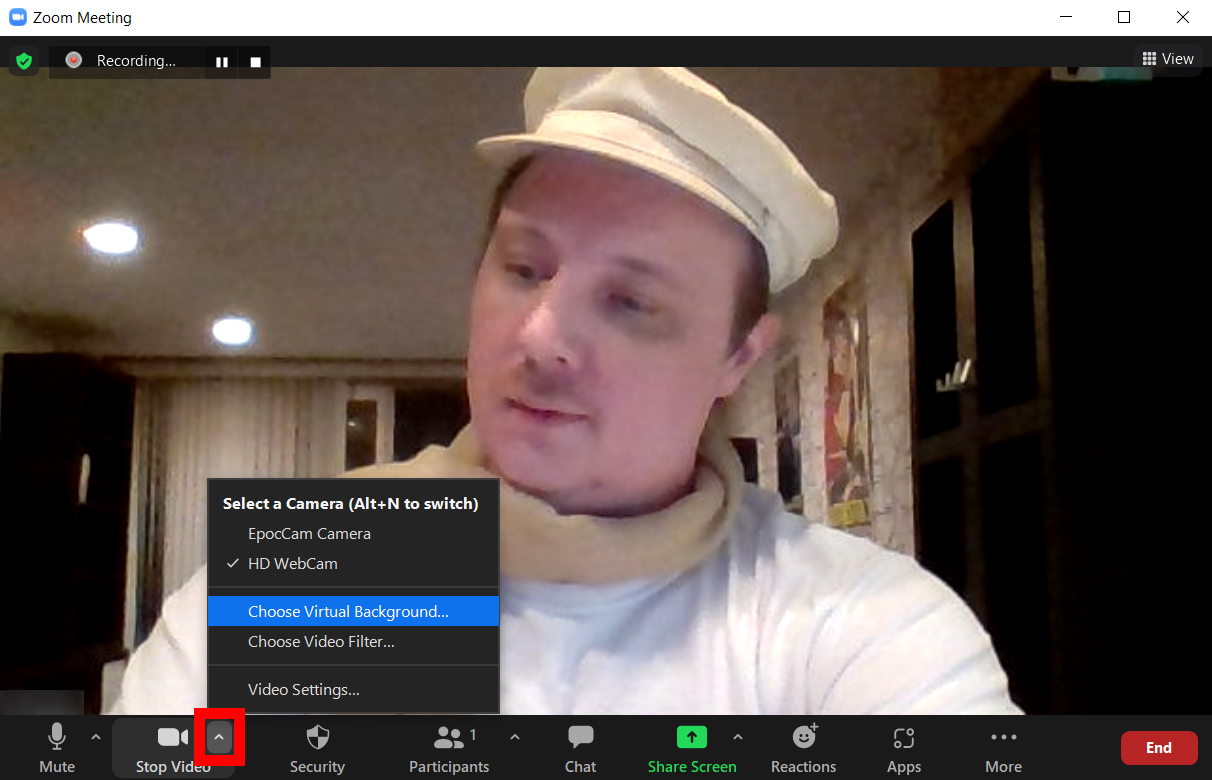
Kiel aldoni videofiltrilojn kaj studio-efektojn al Zoom
Krom ŝanĝi vian defaŭltan fonon ĉe Zoom, vi ankaŭ povas ŝanĝi vian videon kaj eĉ vian aspekton. Per videofiltriloj, vi povas ŝanĝi la koloron de via video, aldoni sunokulvitrojn sur vian vizaĝon kaj enkadrigi vian videon ene de televidilo. Kun studio-efektoj, vi povas aldoni vizaĝajn harojn kaj ŝanĝi la koloron de viaj lipoj.